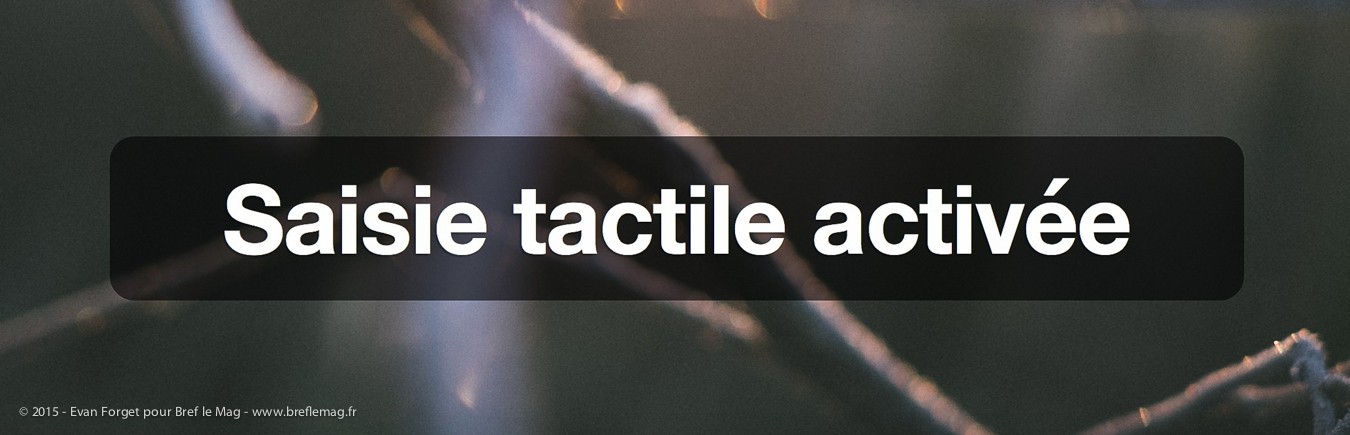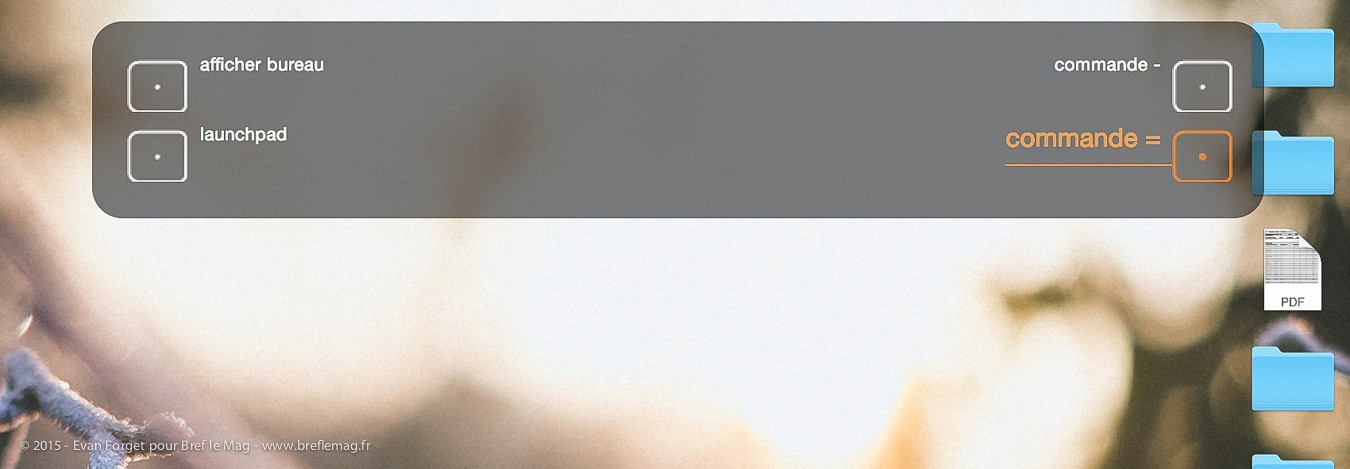Présentation de la nouvelle tablette Pen & Touch créative de chez Wacom.
A une époque j’avais une tablette graphique qui a rendue l’âme à cause d’un événement tout bête : Une fenêtre ouverte, de la pluie, et boum, tablette HS. C’était il y a des années et depuis je n’avais plus eu de tablettes graphique personnelle.
C’est donc avec joie que j’ai découvert là où je travail cette Intuos Creative Pen & Touch Tablet S de chez Wacom que je me suis empressé d’acquérir pour la tester et vous la présenter.
Vendue 99,95, pour ne pas dire 100€, cette petite tablette a tout d’une grande. Voici d’ailleurs quelques éléments techniques :
- Taille : 152 x 95 mm
- Poids : 310 grammes
- Résolution : 2540 lpi

Vendue par défaut avec un câble USB, il est possible pour 39,95$ de la rendre sans fil grâce à ce petit kit vendu par Wacom. Il contient une batterie, un adaptateur-émeteur et récepteur sans fil. Je trouve ça un peu cher mais bon.

La surface argentée de la tablette correspond à la surface de travail. Enfin presque. 4 petits points dont l’un est visible au centre de la photo ci-dessus indiquent la zone calibrée de l’écran. C’est à dire que le point en haut à gauche correspond à la zone en haut à gauche de votre écran et ainsi de suite. Il n’y a rien a faire, une fois le logiciel de Wacom téléchargé, et après une longue et fastidieuse inscription via la documentation fournie, tout se configure automatiquement.
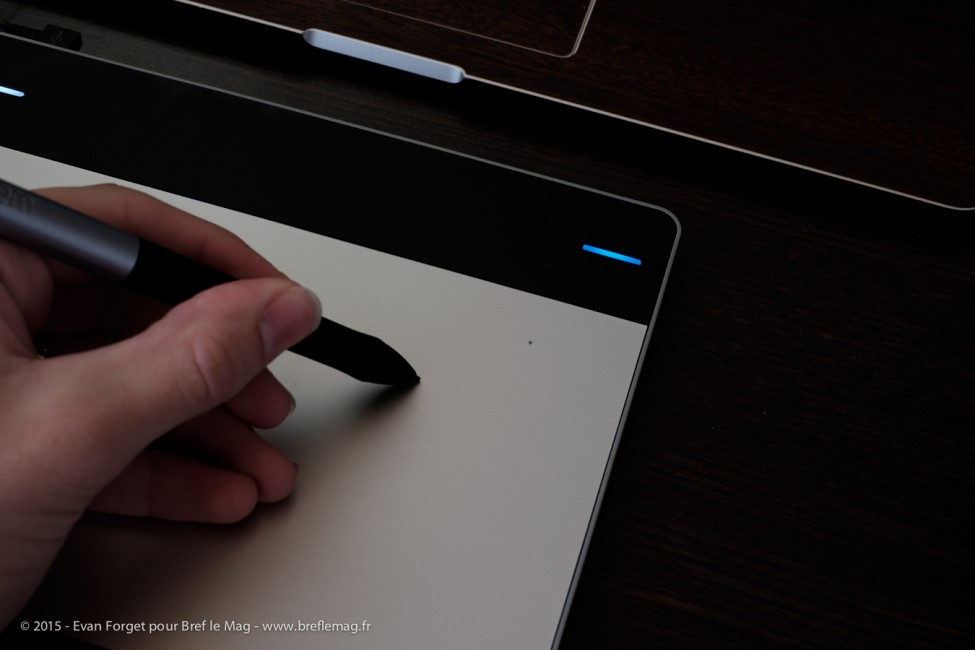
Comme vous pouvez le voir ci-dessus, lorsque vous approcher votre crayon (tenu ici par ma majestueuse main) une diode bleu s’allume en haut à droite et détecte la proximité du crayon. Dans un usage courant, il n’y a pas besoin de faire de grands tracés en permanence avec celui-ci sur la surface. En effet, survoler de 2-3cm la tablette avec le crayon suffit à faire déplacer le curseur de la souri sur l’écran. Touché la tablette revient à faire un clic gauche.
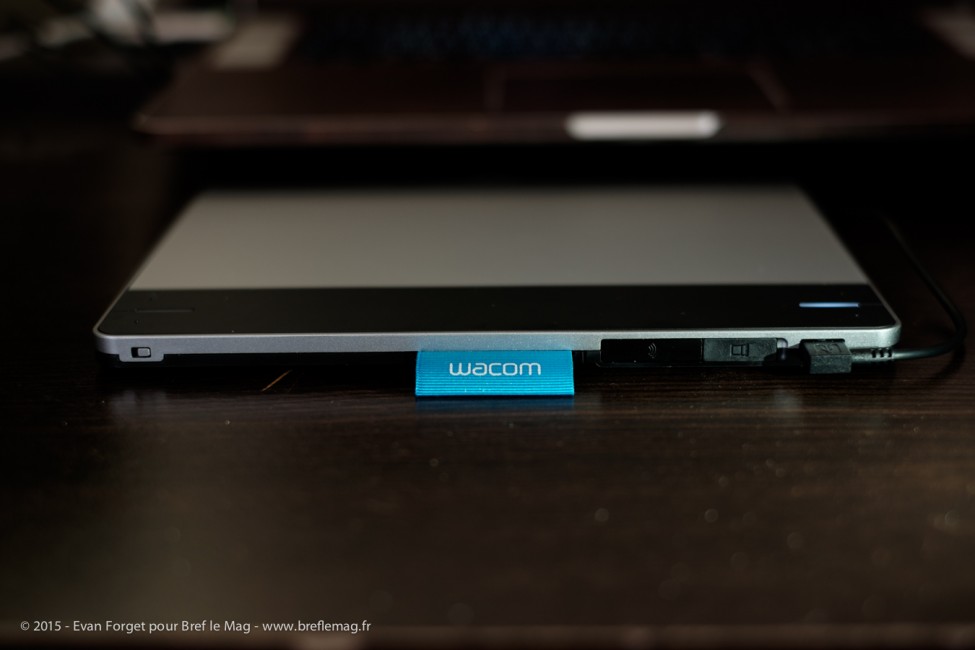
Ci-dessus, la connectique vue de face. Tout à gauche, vous avez un petit bouton qui ressemble à un silencieux de téléphone. En réalité, c’est pour désactiver le tactile de la tablette (avec vos doigts). Plutôt pratique si vous ne vous en servez pas. La languette Wacom au milieu permet de ranger le crayon, et à droite se trouve un emplacement pour mettre le module sans fil ainsi que le câble USB.

Vus de dos, on accède à la connectique via un système de trappe coulissante rudimentaire mais efficace. La tablette étant extrêmement fine, c’est un bon moyen d’accéder au contenu interne. On voit en haut de celle-ci l’emplacement pour la batterie, et à côté d’un port USB doré, l’emplacement de l’émetteur.
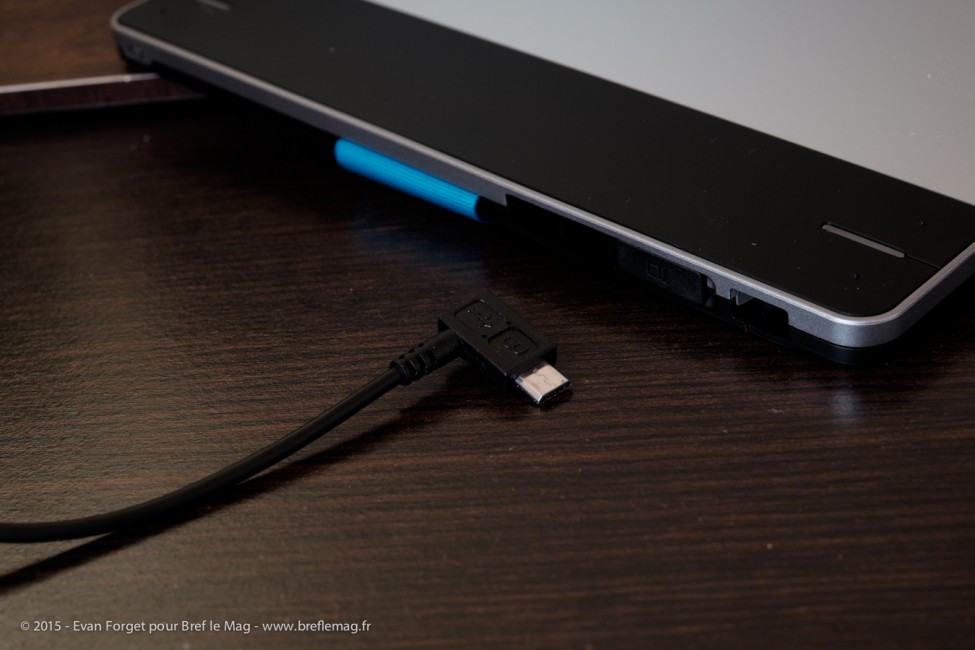
Quand au crayon (ci-dessous), c’est très simple. Déjà, il est vraiment léger, ce qui n’entraîne aucune fatigue à l’usage, c’est vraiment très agréable. Deux boutons sont situés sous le pouce, dans la partie noir près de la pointe. L’un permet en restant appuyer (par défaut) de faire défiler une page web, un contenu ou autre, l’autre permet de faire un clic droit.

Et le packaging ?

Je fais un bref aparté sur le packaging, dans la boite visible ci-dessus se trouve une autre boite noir estampillée Intuos. A l’intérieur, un carton maintient câble USB, crayon et tablette en place, le tout soigneusement emballé. Un autre carton rectangulaire plus petit est également présent, et contient un CD, une notice, le papier d’activation etc. Un emballage plutôt propre.
?
Concernant les fonctionnalités ?
Lorsque je vous ai parlé des différentes connectiques de la tablette, j’ai mentionné la présence d’un bouton permettant d’activer (ou non) le tactile. Lorsque vous l’utilisée, il vous affiche l’un des messages suivants sur votre écran. Pratique, on sait au moins quand le bouton fonctionne ou non.
Via le panneau dont je vais vous parler juste après, vous pouvez personnalité les 4 boutons situés sur le haut de la tablette. 2 en haut à gauche au niveau de la diode blanche (qui indique la mise sous tension de l’appareil) et deux à droite, près de la diode bleu indiquant la proximité du crayon. Lorsque vous activez l’un d’entre eux, un menu apparaît 2 ou 3 secondes sur le haut de votre écran, comme celui-ci :
Et enfin, voici le menu dont je viens de vous parler. Après installation (obligatoire) du logiciel de Wacom (car en effet la tablette n’est pas plug and play) une icône de Wacom apparaît en bas du Panneau de Configuration de votre Mac. Ici, vous avez accès à une bonne centaine de réglages différents.
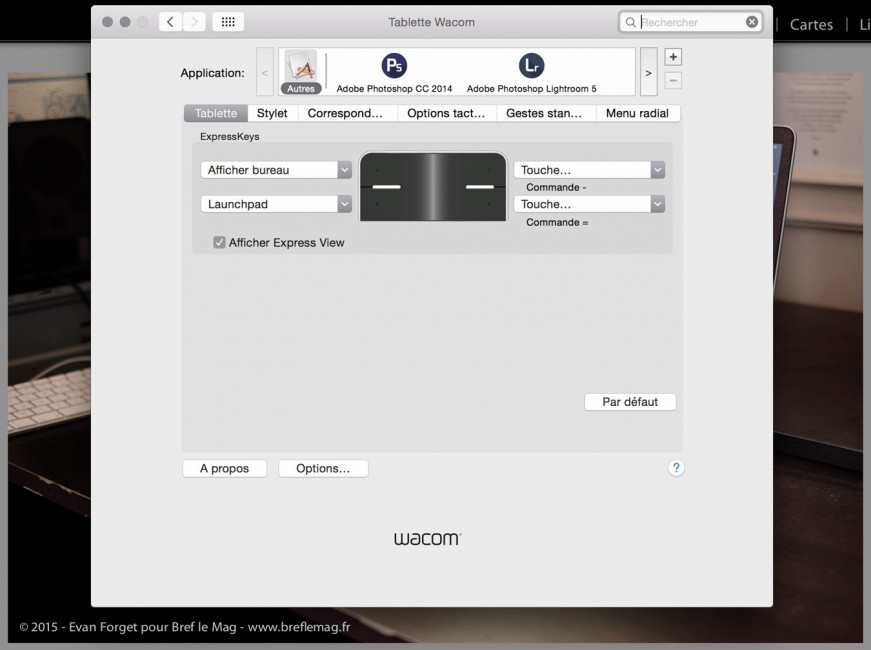
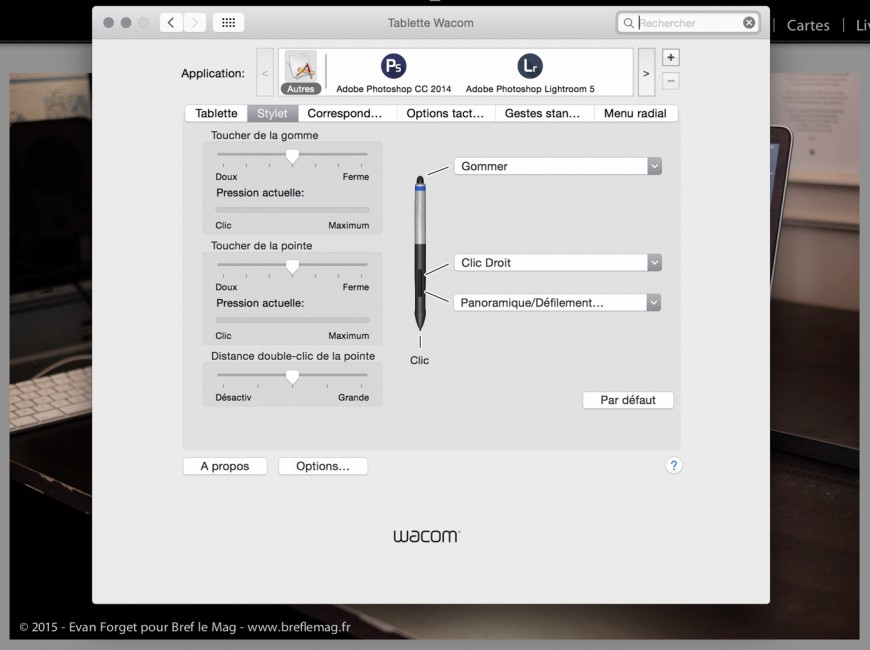
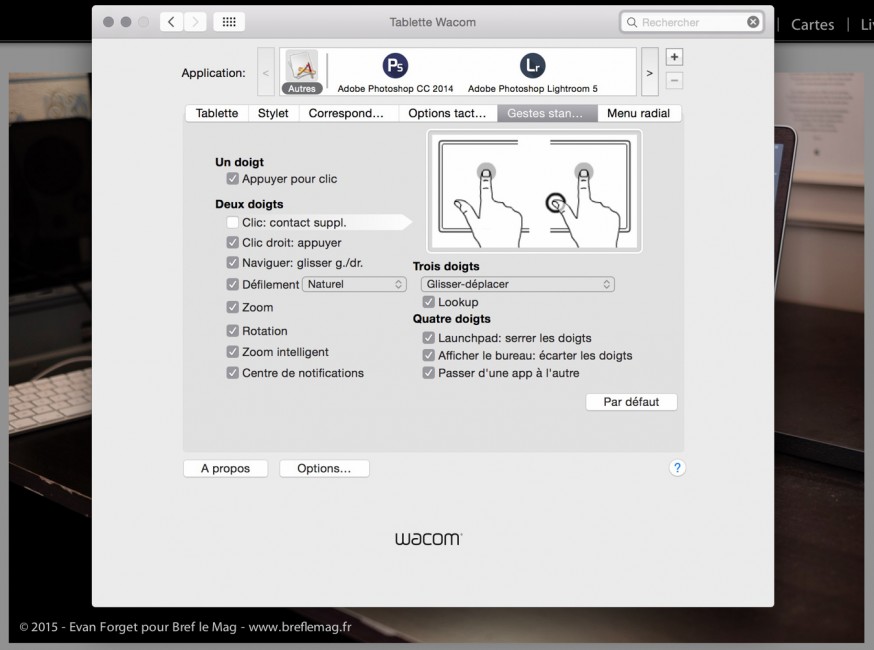
Je vous propose également de découvrir cette tablette en vidéos pour vous faire une idée. La première dure 9 minutes environ et montre l’écran filmé avec un logiciel, la seconde moins longue (3 minutes) filmée avec une caméra montre la tablette à l’usage.
g
Et enfin, un petit bilan.
Que faut-il retenir de cette tablette ?
Et bien à l’usage mon cher Jami, cette tablette est vraiment excellente sur de nombreux points. J’aurais toutefois préféré payé 20€ de plus et avoir déjà le module sans fil intégré, ce qui oblige du coup à faire un achat supplémentaire.
Esthétiquement elle est très belle. Sobre, épurée, les matériaux sont solides et malgré sa finesse j’ai toute confiance en elle. L’usage du stylet est vraiment très agréable, mais attention toutefois, cette tablette (comme toutes les autres) demandera une prise en main plus ou moins longue avant de s’y faire. J’ai mis environ 2H avant de la prendre correctement en main.
Gros point bonus ici, la présence de 4 boutons personnalisables sur la tablette elle-même. Les possibilités sont quasi-infinis puisque vous pouvez rentré soit des actions directes (lancement d’une application par exemple) ou bien rentrer votre propre commande texte (Cmd + = par exemple)
Le couple stylet/tablette permet aussi des performances très agréable, comme la sensibilité à la pression. En effet, si par exemples vous tracez un trait sur photoshop, son épaisseur sera différente en fonction de comment vous incliné votre crayon et de comment vous appuyez dessus. Génial !
Une version plus grande de cette tablette existe, la version M. Vendue 199,95 elle coûte donc 100€/$ de plus que la S testée ici. J’aurais été curieux de la voir en vrai, mais je ne suis pas sur que juste sa taille aurait justifié à mes yeux une telle différence de prix. A voir à l’usage des deux..
En bref, une bonne petite tablette qui a de beaux jours devant elle sur mon bureau. À acheter les yeux fermés !